Steam Deck, một cỗ máy chơi game cầm tay mạnh mẽ, dù có khả năng tùy chỉnh phần cứng khá sâu, lại ngạc nhiên khi khá hạn chế về tùy chọn tùy biến giao diện người dùng (UI) mặc định. Bạn có thể thay đổi hoạt ảnh khởi động hay màu bàn phím nếu đã mua các thiết kế thông qua chương trình phần thưởng của Steam, nhưng chỉ vậy là chưa đủ. May mắn thay, cộng đồng người dùng đã đẩy giới hạn này đi xa hơn. Với kinh nghiệm sử dụng plugin CSS Loader trong gần hai năm trên chiếc Steam Deck OLED của mình, tôi nhận thấy đây là công cụ cung cấp quyền truy cập không giới hạn để tinh chỉnh, can thiệp và thay đổi giao diện người dùng của Steam Deck theo mọi cách mình muốn.
Bước Đầu Tiên – Cài Đặt Decky Loader
Decky Loader – Trình Tải Plugin Không Thể Thiếu Cho Steam Deck
Hiện tại, Decky Loader là trình tải plugin duy nhất mà mọi chủ sở hữu Steam Deck cần phải có nếu muốn mở rộng chức năng của thiết bị. Ngay cả những plugin không có sẵn trên marketplace của nó, như SimpleDeckyTDP, cũng sử dụng nền tảng của Decky Loader. Ngoài việc là một phương tiện để tải các plugin, Decky Loader còn cho phép bạn cài đặt, cập nhật và quản lý plugin trực tiếp từ Chế độ Game (Game Mode), loại bỏ nhu cầu phải liên tục thoát về Chế độ Desktop (Desktop Mode) để thực hiện các thay đổi. Dưới đây là hướng dẫn cách cài đặt Decky Loader, bạn có thể bỏ qua phần này nếu đã quen thuộc.
Có hai cách để thiết lập Decky Loader: một cách nhanh hơn nhưng phức tạp hơn, và một cách dài hơn nhưng dễ hiểu hơn. Dù chọn phương pháp nào, bạn đều cần phải ở trong Chế độ Desktop. Hãy vào menu nguồn trên Steam Deck của bạn và chuyển sang Chế độ Desktop.
Phương pháp nhanh (sử dụng dòng lệnh):
Nếu bạn chưa thiết lập mật khẩu sudo, hãy mở Konsole (Terminal) và nhập lệnh sau, sau đó là mật khẩu của bạn:
passwdLưu ý rằng Konsole sẽ không hiển thị bất kỳ ký tự nào khi bạn nhập mật khẩu. Đừng lo lắng, các phím bấm của bạn vẫn đang được ghi nhận.
Khi mật khẩu đã sẵn sàng, mở một cửa sổ Konsole mới và nhập lệnh sau, sau đó xác nhận mật khẩu của bạn:
curl -L https://github.com/SteamDeckHomebrew/decky-installer/releases/latest/download/install_release.sh | shPhương pháp dễ dàng (tải từ GitHub):
Nếu bạn không muốn sử dụng dòng lệnh, bạn có thể tải Decky Loader trực tiếp từ trang GitHub của nó. Trong Chế độ Desktop, mở trình duyệt của bạn và truy cập trang GitHub của Decky Loader. Tải xuống phiên bản phát hành mới nhất. Sau đó, điều hướng đến vị trí tải xuống và kéo tệp tin đó ra màn hình nền của bạn. Tùy thuộc vào trình duyệt, bạn có thể thấy thẻ “.download” ở cuối tệp. Hãy đổi tên tệp và xóa thẻ này đi. Ứng dụng sau đó sẽ có tên “decky_installer.desktop” trên màn hình nền của bạn.
Chạy ứng dụng và làm theo quy trình thiết lập, chọn giữa bản phát hành ổn định mới nhất hoặc bản dựng tiền phát hành (pre-release) mới nhất. Nếu bạn đã đặt mật khẩu sudo, bạn sẽ cần nhập nó trong quá trình cài đặt. Nếu không, Decky Loader có thể tự động đặt một mật khẩu tạm thời cho quá trình thiết lập. Vậy là xong. Bạn có thể quay lại Chế độ Game và bạn sẽ thấy Decky Loader có sẵn trong menu truy cập nhanh của Steam Deck, ở phía dưới.
Khám Phá Và Tự Tạo Theme Với CSS Loader
Vô Vàn Lựa Chọn Hoặc Tự Tay Viết Mã CSS
CSS Loader thực hiện chính xác những gì tên gọi của nó gợi ý: tải các tệp CSS. Nếu bạn chưa quen, CSS là viết tắt của Cascading Style Sheet (Biểu định kiểu xếp tầng), và đây là một tệp mô tả cách các trang HTML nên hiển thị trên màn hình. Nó là xương sống của thiết kế web và là thứ cho phép bạn thay đổi giao diện người dùng của Steam Deck. Điều tuyệt vời về CSS là nó chỉ mô tả cách giao diện nên trông như thế nào. Nó không thay đổi chức năng, vì vậy bạn có thể thử nghiệm với một (hoặc nhiều) theme thông qua CSS Loader mà không làm hỏng hoàn toàn mọi thứ trên Steam Deck của mình.
Bạn có thể cài đặt CSS Loader thông qua Decky Loader. Chỉ cần mở menu truy cập nhanh, đi xuống tab Decky Loader và chọn biểu tượng ở góc trên bên phải trông giống như một cửa hàng (marketplace). CSS Loader có sẵn ở đó, và bạn sẽ thấy nó trong số các plugin đã cài đặt của mình sau khi cài. Chọn CSS Loader từ tab Decky Loader, chọn biểu tượng cài đặt ở góc trên bên phải, và bạn có thể duyệt danh sách các theme có sẵn. Nếu bạn không muốn cuộn qua trên Steam Deck của mình, có một trang web nơi bạn có thể duyệt (và tải xuống) các theme.
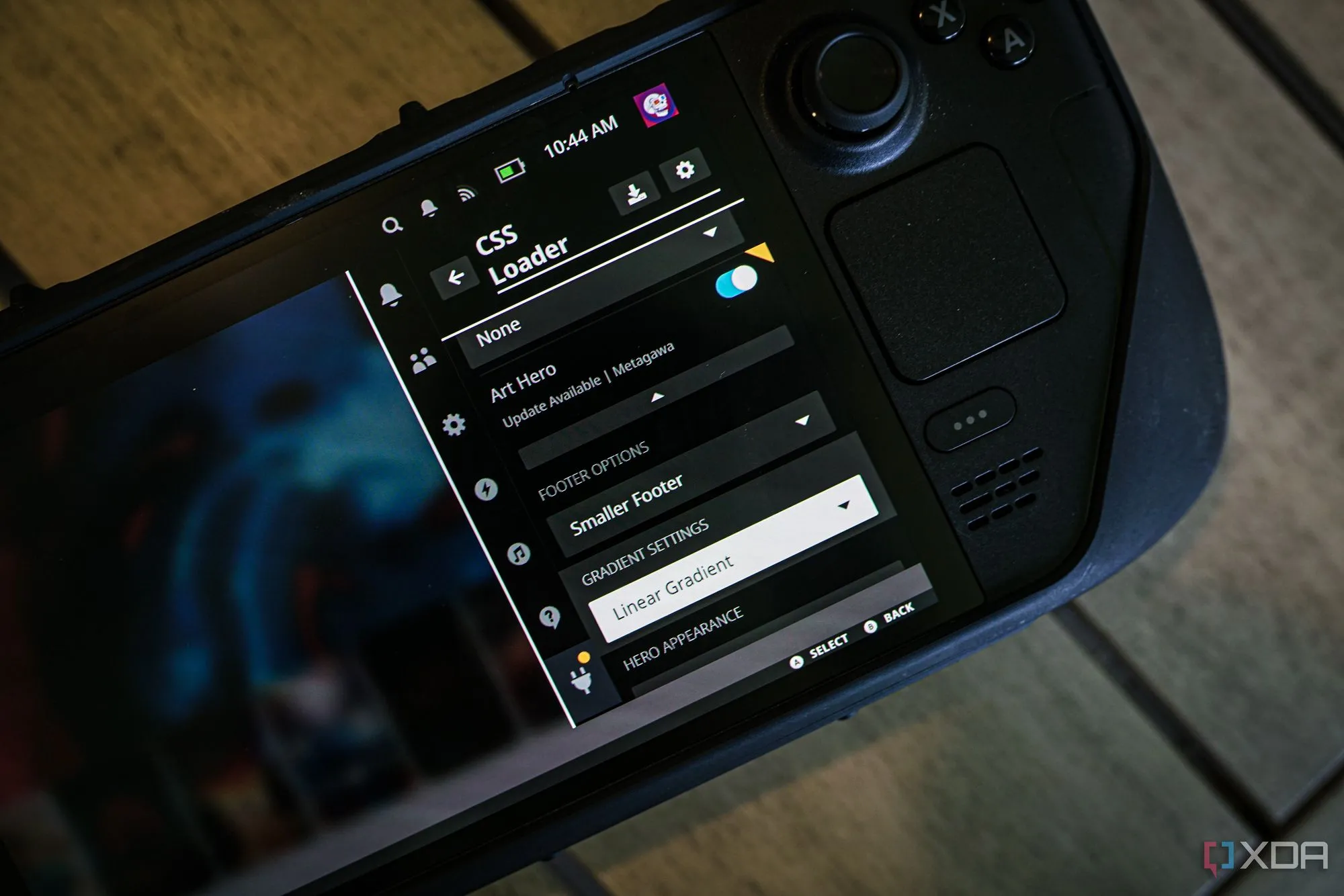 Tùy biến giao diện Steam Deck với CSS Loader và các theme độc đáo
Tùy biến giao diện Steam Deck với CSS Loader và các theme độc đáo
Bạn sẽ tìm thấy một danh sách các theme quen thuộc. Có theme Pip-Boy, theme Persona 5, theme làm cho Steam Deck của bạn trông giống Nintendo Switch – danh sách này còn dài. Những theme này rất tuyệt vời, nhưng một trong những khía cạnh tốt nhất của CSS Loader là bạn có thể tự do cài đặt, kích hoạt và cấu hình nhiều theme cùng một lúc. Ngoài ra, có một số theme chỉ tác động đến một khía cạnh cụ thể của giao diện Steam Deck, giúp bạn kiểm soát chi tiết hơn về cách mọi thứ hiển thị.
Thực tế, chúng ta mới chỉ đang khám phá bề mặt. Có những theme để tinh chỉnh trang cửa hàng và trang tải xuống, các theme bàn phím khác nhau, và thậm chí cả theme để loại bỏ các tính năng của Steam như nhắc nhở đánh giá và tin tức gần đây. Không phải tất cả chúng đều hoạt động cùng nhau – ví dụ, nếu bạn cài đặt hai theme bàn phím, bạn chỉ có thể bật một theme tại một thời điểm – nhưng bạn có thể tự do bật hoặc tắt bất kỳ theme nào bạn đã cài đặt. Nhiều theme nặng hơn, như Art Hero, có vô số cài đặt bổ sung mà bạn có thể tinh chỉnh trong menu Decky Loader.
Nếu bạn muốn tự tạo theme của riêng mình, bạn hoàn toàn có thể, nhưng bạn sẽ cần một số kiến thức về cách tạo theme CSS. Đối với những người mới bắt đầu, W3 Schools có một thư viện rộng lớn các hướng dẫn về CSS với các ví dụ tương tác. Từ đó, bạn chỉ cần đặt tệp CSS vào thư mục thích hợp trên Steam Deck của mình. Hãy nhớ giữ tài liệu từ DeckThemes – nhà phát triển của CSS Loader – bên cạnh nếu bạn muốn tự mình thực hiện quá trình này.
Hai Plugin Bổ Trợ Tuyệt Vời Khác Cho Steam Deck
CSS Loader Là Chính, Nhưng Các Plugin Này Giúp Hoàn Thiện Trải Nghiệm
Tôi đã hứa một plugin duy nhất sẽ cho bạn toàn quyền kiểm soát giao diện người dùng của Steam Deck, và CSS Loader đã làm được điều đó. Tuy nhiên, có hai plugin bổ sung mà bạn nên cài đặt nếu muốn tùy chỉnh hoàn toàn mọi khía cạnh của Steam Deck.
Plugin đầu tiên là SteamGridDB, đây là công cụ yêu thích nhất của tôi có sẵn trên Steam cho cả Steam Deck và máy tính để bàn. SteamGridDB là một cơ sở dữ liệu về các tác phẩm nghệ thuật chính thức và do cộng đồng tạo ra cho các trò chơi, bất kể chúng có trên Steam hay không. Trên máy tính để bàn, bạn có thể áp dụng tác phẩm nghệ thuật chỉ bằng một cú nhấp chuột thông qua ứng dụng SGDBoop. Và với plugin SteamGridDB, bạn có thể làm điều tương tự ngay từ Steam Deck của mình.
 Các plugin hỗ trợ tùy chỉnh Steam Deck như SteamGridDB và Audio Loader
Các plugin hỗ trợ tùy chỉnh Steam Deck như SteamGridDB và Audio Loader
Khi plugin đã được cài đặt, tất cả những gì bạn cần làm là nhấn nút tạm dừng (pause button) khi một trò chơi được chọn và chọn Change artwork. Bạn sẽ được đưa vào giao diện SteamGridDB để duyệt các theme cho trò chơi cụ thể của mình, và bạn được cung cấp các tùy chọn cho box art (ảnh bìa), hero art (ảnh chính), icon (biểu tượng); bạn hiểu ý rồi đấy. SteamGridDB không dành riêng cho các trò chơi Steam, vì vậy bạn có thể thực hiện quy trình tương tự với các ứng dụng không phải Steam và các trò chơi giả lập. Ngoài ra, SteamGridDB liên tục thực hiện một loạt các dự án để tạo tác phẩm nghệ thuật cho các trò chơi hoặc bản mod còn thiếu một số dạng tác phẩm nghệ thuật chính thức.
Plugin khác mà bạn sẽ muốn cài đặt là Audio Loader. Đây là một plugin khác từ DeckThemes, có chức năng tương tự như CSS Loader, nhưng dành cho âm thanh. Nó cung cấp cho bạn quyền kiểm soát nhạc nền và âm thanh hệ thống, và bạn có thể tự do tạo các gói âm thanh của riêng mình – DeckThemes có tài liệu hướng dẫn cách thực hiện điều đó. Các âm thanh hệ thống khác nhau thực sự tạo thêm cảm giác cá nhân hóa cho Steam Deck, vì vậy tôi khuyên bạn nên thử nghiệm với Audio Loader sau khi Steam Deck của bạn đã có giao diện ưng ý.
Khả Năng Tùy Biến Vô Tận Trên Steam Deck
Nếu CSS Loader là plugin Decky Loader duy nhất bạn từng cài đặt, bạn vẫn sẽ có một mức độ tùy biến gần như vô hạn. CSS cực kỳ mạnh mẽ, và nó đặt bạn vào vị trí người điều khiển cách Steam Deck của bạn trông và hoạt động. SteamGridDB và Audio Loader tạo nên một gói hoàn chỉnh, nhưng ngay cả riêng CSS Loader cũng đã cung cấp cho bạn vô số tùy chọn để thỏa sức sáng tạo.
 Góc nhìn từ trên xuống của Steam Deck với giao diện được tùy chỉnh
Góc nhìn từ trên xuống của Steam Deck với giao diện được tùy chỉnh
Với những hướng dẫn và công cụ này, blogthuthuat.net hy vọng bạn có thể biến chiếc Steam Deck của mình thành một thiết bị mang đậm dấu ấn cá nhân, không chỉ mạnh mẽ về hiệu năng mà còn độc đáo về giao diện. Đừng ngần ngại khám phá và thử nghiệm để tìm ra phong cách phù hợp nhất với bạn!


